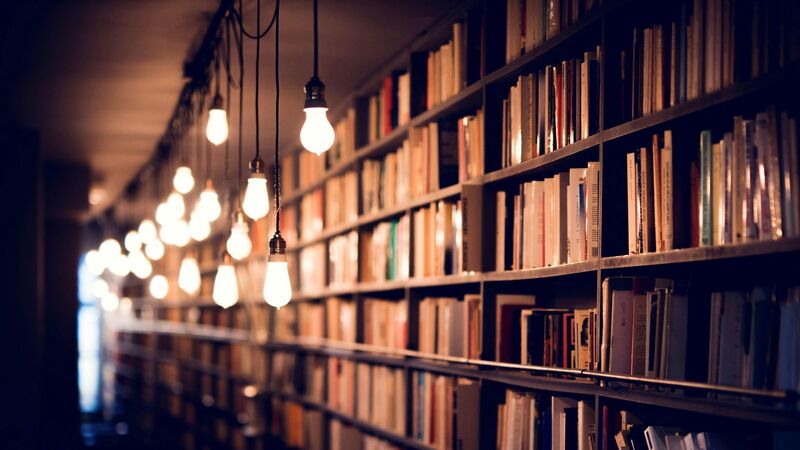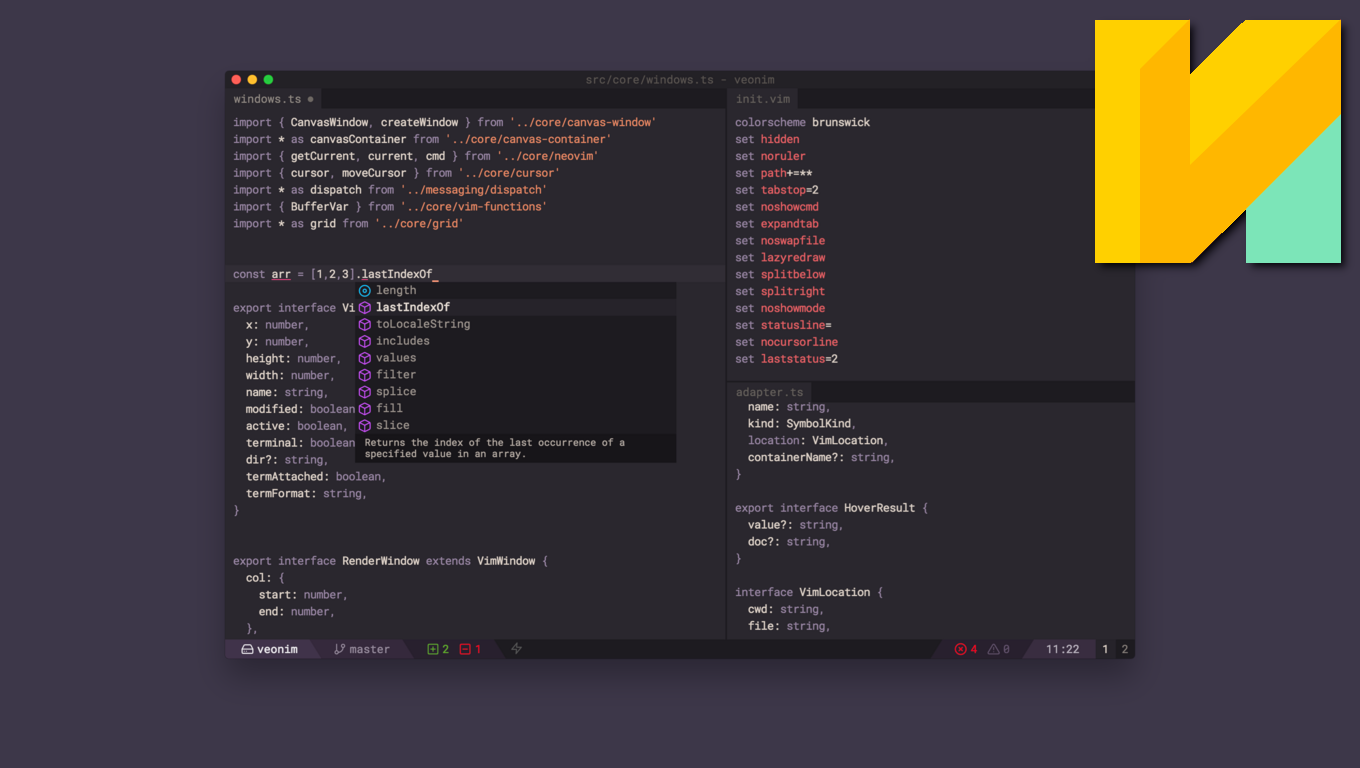
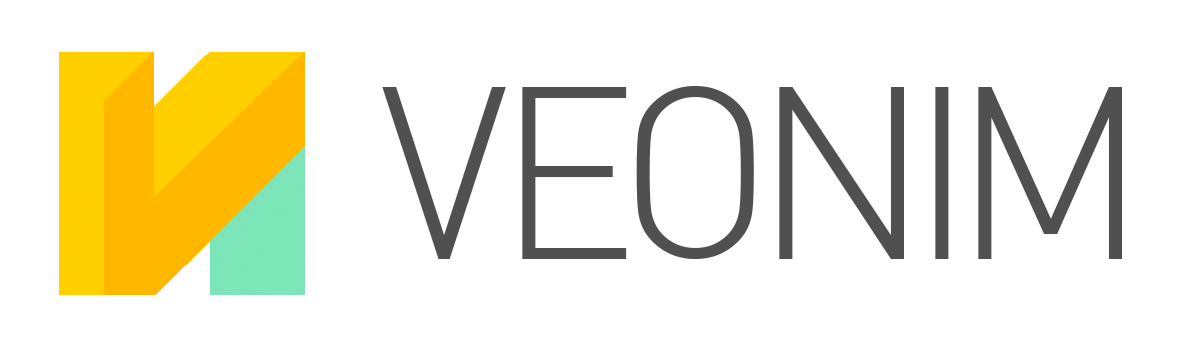
Veonim é um IDE modal simples, construído com extensões Neovim e VSCode. O objetivo é criar meu ambiente de programação ideal.
Recursos:
- • Suporte a extensões VSCode (trabalho em andamento, mas pode ser testado hoje em 0.22.0+)
- • Visa ser 100% compatível com o Neovim
- • Toda a configuração feita via vimrc com plugins vimscript/Lua/remote
- • Todos os recursos da Veonim são aceitos. Use o máximo ou o mínimo de recursos de IDE que desejar e personalize seu fluxo de trabalho
- • Arquivos de pesquisa difusa, buffers, texto de buffer, pesquisa de texto de projeto (desenvolvido por ripgrep)
- • Várias instâncias simultâneas do Neovim (como sessões tmux)
- • Totalmente acionado por teclado (sem suporte para mouse)
- • Mas espere, tem mais! Consulte o Guia do Usuário
Colocando o Veonim pra funfar
Primeiramente você vai precisar possuir o nodejs, npm e o Git instalados no seu sistema, exemplos:
emerge nodejs git # Gentoo, Funtoo, ...
sudo apt install nodejs npm git # Ubuntu, Debian, Mint, ...
sudo pacman -S nodejs npm git # Arch, Manjaro, ...
sudo dnf install nodejs npm git # FedoraApós isso é necessário clonar o Veonim
git clone https://github.com/veonim/veonimPróximo passo é entrar no diretório e instalar as dependências via npm
cd veonim/
npm iPronto, agora você já consegue rodar o Veonim , mas essa não é a forma mais recomendada de usar, além de ficar lento demais, as configurações que você definir serão perdidas. Esse procedimento serve só pra ver se está tudo certo.
npm start
Instalando no seu sistema
Ainda dentro do diretório do Veonim , rode o comando:
npm run buildAgora vamos contruir o binário dele:
Se quiser antes teste com o comando:
npm run start:release
npm run packageO binário ficará pronto no diretório: ./dist/
Então vamos instalá-lo em um diretório do sistema:
sudo install dist/veonim*.AppImage /usr/local/bin/veonimAgora vamos torná-lo visível ao Dashboard e Launcher, rode os comandos:
Definindo o ícone padrão do software
sudo cp art/icon.png /usr/share/pixmaps/veonim.pngE criamos o arquivo de chamada:
echo -e "[Desktop Entry]\nType=Application\nEncoding=UTF-8\nName=VeoNim\nIcon=veonim\nTerminal=false\nExec=veonim\nCategories=Development;" | sudo tee -a /usr/share/applications/veonim.desktopAgora é só procurar procurar Veonim no Dash, Laucher, ou rodar via terminal para abrí-lo:
veonim
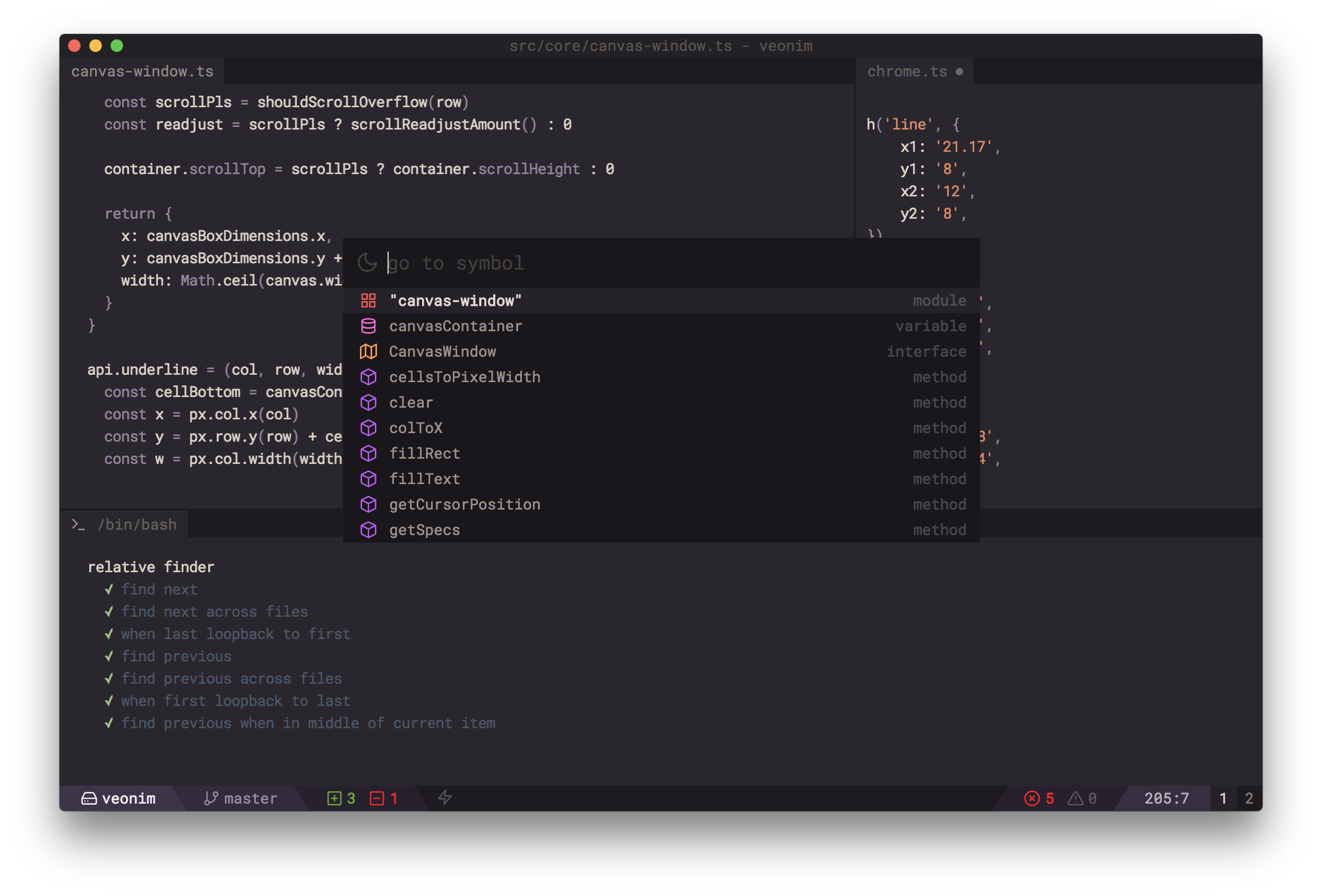
Usando o Veonim
- Definir fonte tamanho (Exemplo se for Fantasque):
set guifont=SF\ FantasqueSansMono-Regular:h16 - Usar o explorador de arquivo:
:Veonim explorer - Usar o Fuzzer file finder:
:Veonim files
E muito mais comandos e dicas que você pode encontrar na página inicial do Veonim no GitHub:
https://github.com/veonim/veonim/
Consulte também o guia do usuário para usar suas configurações pessoais:
https://github.com/veonim/veonim/blob/master/docs/readme.md
Valeu!
veonim vim neovim editores javascript electronjs